项目五硬盘分区系统安装与备份.docx
《项目五硬盘分区系统安装与备份.docx》由会员分享,可在线阅读,更多相关《项目五硬盘分区系统安装与备份.docx(9页珍藏版)》请在冰豆网上搜索。
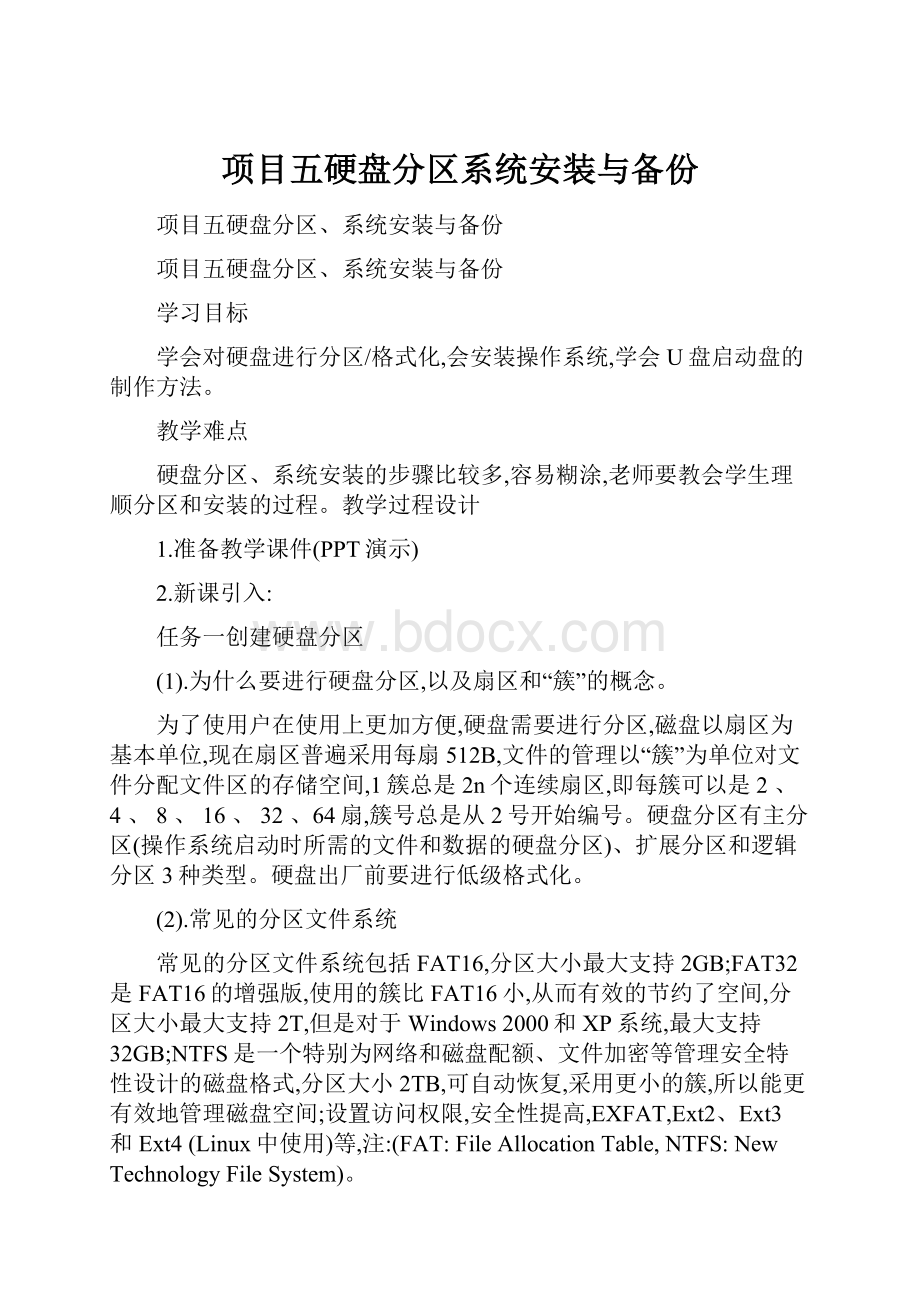
项目五硬盘分区系统安装与备份
项目五硬盘分区、系统安装与备份
项目五硬盘分区、系统安装与备份
学习目标
学会对硬盘进行分区/格式化,会安装操作系统,学会U盘启动盘的制作方法。
教学难点
硬盘分区、系统安装的步骤比较多,容易糊涂,老师要教会学生理顺分区和安装的过程。
教学过程设计
1.准备教学课件(PPT演示)
2.新课引入:
任务一创建硬盘分区
(1).为什么要进行硬盘分区,以及扇区和“簇”的概念。
为了使用户在使用上更加方便,硬盘需要进行分区,磁盘以扇区为基本单位,现在扇区普遍采用每扇512B,文件的管理以“簇”为单位对文件分配文件区的存储空间,1簇总是2n个连续扇区,即每簇可以是2、4、8、16、32、64扇,簇号总是从2号开始编号。
硬盘分区有主分区(操作系统启动时所需的文件和数据的硬盘分区)、扩展分区和逻辑分区3种类型。
硬盘出厂前要进行低级格式化。
(2).常见的分区文件系统
常见的分区文件系统包括FAT16,分区大小最大支持2GB;FAT32是FAT16的增强版,使用的簇比FAT16小,从而有效的节约了空间,分区大小最大支持2T,但是对于Windows2000和XP系统,最大支持32GB;NTFS是一个特别为网络和磁盘配额、文件加密等管理安全特性设计的磁盘格式,分区大小2TB,可自动恢复,采用更小的簇,所以能更有效地管理磁盘空间;设置访问权限,安全性提高,EXFAT,Ext2、Ext3和Ext4(Linux中使用)等,注:
(FAT:
FileAllocationTable,NTFS:
NewTechnologyFileSystem)。
FAT16支持Win95/98/Me/NT/2000/XP、Unix、Linux、Dos。
FAT32支持Win95/98/Me/2000/XP/Win7/Win10。
NTFS支持WinNT/2000/XP/Win7/Win10。
(3).创建分区的顺序以及工具
(a).创建顺序:
建立主分区→建立扩展分区→建立逻辑分区→激活主分区→格式化分区
(b).创建工具:
PartitionMagic、PartitionAssistant,也可在安装Windows操作系统的过
程中创建分区,还可使用WindowsXP或Windows7的磁盘管理功能创建分区。
任务实践
(I).制作U盘启动盘并进入WindowsPE系统。
用WindowsPE系统中附带的PartitionMagic软件创建和调整硬盘分区
1
下载老毛桃U盘启动盘制作工具→下拉列表框选U盘→单击“一键制作…”→选“是”→重启电脑,在BIOS中设置FirstBootDevice为USB-HDD,保存退出,重启电脑→进入“老毛桃U盘制作工具”→选择“[01]运行老毛桃Win03PE2013增强版”→【Enter】键→稍等即进入WindowsPE系统。
(II).使用PartitionMagic创建和调整硬盘分区。
(1).创建磁盘分区
(a).创建主分区
选“开始”→“程序”→“磁盘管理”→“Winpm7.0分区管理”菜单→选中硬盘自由区域→选“分区”→“创建”→在弹出的对话框的“创建分区为”下拉列表框中选择“主”分区→在“新大小”编辑框中输入分区大小→选“格式化新分区”复选框→单击“确定”→在弹出的“格式化主分区”对话框的“卷名”编辑框输入卷名→在“系统类型”下拉列表中选择分区文件系统,如NTFS→单击“确定”→弹出的警告对话框中单击“是”按钮→单击PartitionMagic的“应用”按钮→应用完毕后点“关闭”按钮。
(b).创建扩展分区(将创建主分区后剩下的自由空间都创建为扩展分区)
单击剩下的自由空间→单击“创建”→在弹出的“创建分区”对话框的“创建分区为”下拉列表中选“扩展”分区→单击“确定”→单击“应用”
(c)).创建逻辑分区(在扩展分区的自空间上创建逻辑分区)
选中扩展分区的自由空间→单击“创建”→在弹出的“创建分区”对话框的“新大小”编辑框中输入分区大小→选中“格式化新分区”复选框,单击“确定”→在弹出的对话框中选择分区文件系统,如NTFS→单击“确定”→在弹出的警告对话框中单击“是”→单击“应用”按钮。
(d).设置活动分区
对于安装操作系统的主分区,还需要将其设置为活动分区。
右击要设置为活动分区的主分区→选择“设置活动“
(e).调整分区大小
选中要调整容量的磁盘分区→单击工具栏的“调整大小“按钮→在弹出的对话框中,将鼠标指针移至分区右侧边缘,当变为双向箭头时,向左拖可减少主分区容量→单击“确定”→单击“应用”按钮
(f).删除分区
单击选中的要删除的分区→单击“删除”按钮→单击“确定”→单击工具栏“应用”任务实践
任务二安装Windows操作系统
(1).操作系统的安装方式
(a).光盘引导安装。
(b).升级安装。
(c).利用Ghost映像文件安装。
(2).安装Windows7
进入BIOS设置从光驱启动→重启电脑→在语言设置界面单击“下一步”→单击“现在安装”→勾选“我接受许可条款”复选框,单击“下一步”→单击“自定义(高级)”选项→单击“驱
动器选项(高级)”选项→在已创建磁盘分区的磁盘上选择要安装操作系统的分区,单击“下一步”→等待一段时间,电脑重启,在相应的对话框中输入用户名、计算机名,单击“下一步”→在出现的对话框输入用户密码和密码提示信息→输入产品密钥(sn),单击“下一步”→选择“家庭网络”或“工作网络”选项(以便同局域网中的其他电脑通信)→出现Windows欢迎界面。
本课程采用VirtualBox虚拟机安装操作系统给同学们看!
任务实践
任务三安装驱动程序
(1).驱动程序及其安装顺序
驱动程序是一种实现操作系统与硬件设备通信的特殊程序(编程)。
安装主板的驱动→安装显卡、声卡→安装打印机、扫描仪等外设。
(2).检查、安装、管理驱动程序
(a).查看与管理已安装的驱动程序
右击“计算机”图标,选择“属性”→单击“设备管理器”→可卸载重新安装或更
新驱动程序。
(b).用主板驱动光盘安装主板驱动
启动电脑,放入光盘,单击“setup.exe”→在操作界面单击要安装的芯片组驱动程
序→选择要安装的组件,单击“下一步”→主板驱动安装后,再安装显卡等其它硬
件驱动后,再选择“是,立即重新启动计算机”。
(c).使用“驱动精灵”检查、安装和管理硬件驱动
安装并启动驱动精灵软件,其会自动检查用户设备的驱动情况,检查完成后,单击“立即解决”→进入驱动程序的标准模式,单击准备安装或更新的驱动程序右侧的
“下载”按钮→下载完成后,单击“安装“按钮→安装完毕后,在弹出的对话框中
选择“否,稍后重新启动计算机”,以完成其它硬件驱动的安装。
如果要卸载驱动程序,切换到“驱动微调”选项卡,单击“卸载驱动”→单击“重
启系统”,完成卸载。
如果准备重装系统,可以备份驱动程序→切换到“备份还原”选项卡,单击“路径
设置”选项→选择备份路径为系统盘之外的磁盘→单击“确定”→回到“备份还原”
界面,单击“全选”后,然后单击“一键备份”→单击“确定”→若要还原备份的
驱动程序,只需点击“还原”按钮。
任务实践
任务四安装与卸载常用软件
(1).常用装机软件
文字处理软件-Office压缩/解压工具-WinRAR图像处理软件-Photoshop图像浏览软件-ACDSee虚拟光驱-DaemonTools多媒体播放-暴风影音杀毒软件-360下载工具-Thunder网络防火墙-360安全卫士通信工具-QQ
(2).安装Office软件
将Office光盘放入光驱,运行SETUP.EXE→输入产品密钥(sn或sky),单击“继续”→选中“我接受此条款”复选框,单击“继续”按钮→单击“立即安装”→安装完成后,选择“关闭”按钮。
如果需要卸载软件,以卸载QQ2013为例,打开“开始”菜单→单击“所有程序”>腾讯软件>“QQ2013”>“卸载腾讯QQ”选项→单击“确定”按钮。
对于不能再“开始”菜单中删除的软件,可以单击“开始”菜单,打开“控制面板”窗口,单击“卸载程序”项→打开“程序和功能”窗口→选择要卸载的软件,单击“卸载”→单击“是”,以确定卸载。
任务实践
任务五用Ghost备份与还原系统
(1).Ghost软件简介
Ghost是一款备份和恢复数据的工具软件,它能将硬盘分区,或将硬盘制作成备份文件或硬盘对拷、分区对拷等功能。
(2).使用Ghost备份和还原系统
启动Ghost→选择“local”>“partition”>“ToImage”菜单→打开系统所在硬盘,单击“OK”按钮→选择要备份的安装有操作系统的磁盘分区,单击“OK”→在“Lookin”下拉列表框中选择存储映像文件的分区(C分区以外都可),在“Filename”编辑框中输入映像文件名称,单击“Save”按钮→弹出式否压缩文件对话框,在快、高、或不压缩中选一→弹出要创建硬盘映像文件吗对话框,单击“Yes”开始备份→完成后单击”Continue”。
回到Ghost主界面,单击“Quite”选项,重启系统。
使用Ghost还原系统同上,启动Ghost→选择“local”>“partition”>“FromImage”菜单→在“Lookin”下拉列表框中选择存放映像文件的分区,单击“Open”按钮→在出现的对话框中选择用来还原的分区映像文件,单击“OK”→在出现的对话框中选择还原到哪一块硬盘,单击“OK”→在出现的对话框中选择还原到哪一个分区,单击“OK”→询问是否还原,单击“OK”→还原结束后,单击“ResetComputer”。
(3).使用“一键Ghost”备份和还原系统
(a).备份系统
下载“一键Ghost硬盘版”,然后安装→打开“开始”菜单,选择“所有程序”>“一键Ghost“→在操作界面中选择“一键备份系统”单选钮,单击“备份”,在弹出的重启电脑对话框中,单击“确定”,文件保存在最后一个磁盘的“~1”文件夹内,并命名为“C_PAN”。
(b).还原系统
“一键Ghost”,选择“一键恢复系统”单选钮,单击“恢复“,在弹出的重启电脑对话框中,单击“确定”。
如已用“一键Ghost”做了系统备份,系统又无法启动的情况下,可在DOS环境下,用“一键Ghost”恢复系统。
任务六布置练习
一、填空题
1.硬盘使用之前先要做硬盘低级格式化、硬盘分区、硬盘格式化几件事,其中硬盘低级格式化由计算机厂家做。
3.磁盘的基本存储单位是扇区,磁盘文件的基本存储单位是簇。
4.常见的分区文件系统包括FAT16、FAT32、NTFS、EXFAT、Ext2(或Ext3)。
5.FAT32比FAT16的存储效率要高的多。
6.常见的操作系统安装方式有U盘启动安装、用硬盘安装器从硬盘安装、从光盘安装等。
二、判断题
1.从节约磁盘的空间角度来考虑,簇越大越好;而从文件读写速度的角度来激讲,簇越小越好。
(×)
2.CPU位长32位可以安装64位的操作系统。
(×)
3.WindowsXP将FAT分区的F盘转换成NTFS分区,可以在安全模式下用convertF:
/fs:
ntfs命令。
(√)
4.通常,操作系统会自动为大多数硬件安装驱动,但对于主板显卡等设备,需要为其安装厂商提供的驱动,这样才能最大限度地发挥硬件性能。
(√)
三、选择题
1.以下(A)个操作系统能够识别NTFS系统文件。
A.Window2000
B.Windows98
C.Windows95
D.WindosMe
2.安装完操作系统后重启电脑出现“显示器频率超出范围”,原因是(D),解决方法是(H)。
A.操作系统未安装好
B.硬盘未格式化好
C.硬盘未分好区
D.显示器驱动程序未装好
E.重装系统
F.重新格式化硬盘
G.重新分区
H.按F8进安全模式卸载显示器驱动程序
3.(A)一般不制作为NTFS系统,因为系统崩溃后不便于在DOS下恢复系统。
A.主分区
B.扩展分区
C.逻辑分区
D.硬盘分区
4.创建分区的顺序为(A)
A.建立主分区→建立扩展分区→建立逻辑分区→激活主分区→格式化分区
B.建立主分区→建立逻辑分区→建立扩展分区→激活主分区→格式化分区
C.建立主分区→格式化分区→激活主分区→建立扩展分区→建立逻辑分区
D.建立主分区→格式化分区→建立扩展分区→建立逻辑分区→激活主分区
5.Ghost软件常用于(B)
A.安装操作系统
B.备份和还原系统
C.制作启动盘
D.安装驱动程序
四、简答题
1.硬盘为什么要分区?
答:
第一建立建立了计算机的自启动,使得硬盘启动会比较方便;第二硬盘的空间一般会比较大,可以通过分区来划分为几个逻辑盘来使用;第三党计算机上安装不同的操作系统时,要用不同的区域时,也要分区。
2.什么是硬盘的格式化?
答:
对于一个新硬盘来说,计算机是无法在它上面存储文件的,必须事先在其上设置目录区、文件分配表区等一系列标记,这样处理叫格式化。
格式化是在一个新的硬盘上写上系统规定的信息和格式,这样在存储数据时将首先读取这些规定的信息并进行校对,然后再将数据存放到硬盘上。
2.驱动程序的作用?
答:
驱动程序是一种实现操作系统与硬件设备通信的特殊程序,操作系统通过驱动程序,才能控制硬件设备的工作。
也就是说,正是通过驱动程序,这种硬件设备才能正常运行,达到既定的工作效果,否则就无法正常工作。
例如,没有网卡驱动,便不能使用网络;没有声卡驱动,便不能播放声音。